win10字体模糊怎么办.
- 更新日期:2019-04-04 人气:专注于win10系统官网 来源:http://www.vf28.com
现在很多朋友的电脑显示屏都是高分屏,高分屏使用win10的时候有时候会出现win10字体模糊这样的情况,其实您只需通过一些简单的设置就可以解决win10字体模糊的问题了。
win10字体模糊怎么办
1.此方法适用于win101703版本的用户,鼠标右键桌面空白处,选择“显示设置”打开。
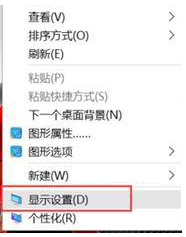
字体迷糊示例1
2.在新出现的界面的右侧底部,点击【高级显示设置】打开。
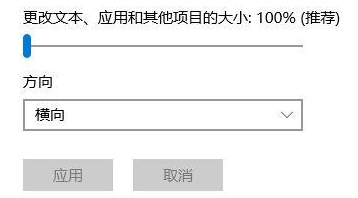
win10示例2
3.确保当前分辨率是1920*1080,接着点击下面的【文本和其他项目大小调整的高级选项】打开。
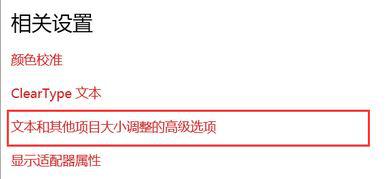
字体迷糊示例3
4.选择“设置自定义缩放级别”,在缩放级别框中输入125,系统就会自动变成125%的比例。;
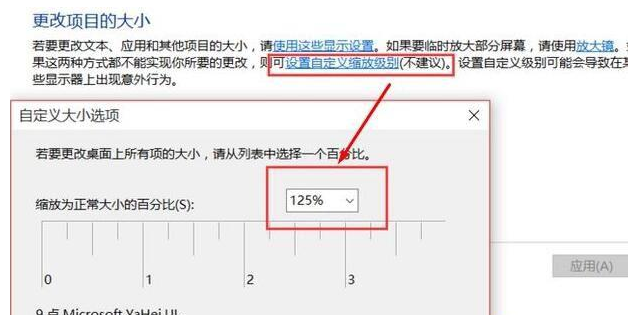
win10字体示例4
5.缩放比修改完毕后,将“仅更改文本大小”内所有的项目的文本大小全部改为10,点击【应用】即可。
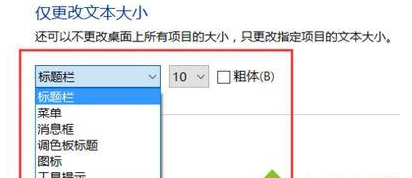
win10示例5
现在知道win10字体模糊怎么办了吧,希望对您有帮助。
相关系统
-
 电脑公司Win10 64位 青年装机版 2020.06系统在完全断网的情况下制作,确保系统更安全,自动安装驱动、优化程序,实现系统的最大性能,终极.....2020-06-02
电脑公司Win10 64位 青年装机版 2020.06系统在完全断网的情况下制作,确保系统更安全,自动安装驱动、优化程序,实现系统的最大性能,终极.....2020-06-02 -
 电脑公司Win10 多驱动装机版 2020.12(64位)首次登陆桌面,后台自动判断和执行清理目标机器残留的病毒信息,以杜绝病毒残留,集成了最新流.....2020-11-16
电脑公司Win10 多驱动装机版 2020.12(64位)首次登陆桌面,后台自动判断和执行清理目标机器残留的病毒信息,以杜绝病毒残留,集成了最新流.....2020-11-16 -
 萝卜家园Win10 64位 优化装机版 2020.11未经数字签名的驱动可以免去人工确认,使这些驱动在进桌面之前就能自动安装好,更新和调整了系统优.....2020-10-16
萝卜家园Win10 64位 优化装机版 2020.11未经数字签名的驱动可以免去人工确认,使这些驱动在进桌面之前就能自动安装好,更新和调整了系统优.....2020-10-16 -
 新萝卜家园Windows xp 精致装机版 2020.08通过数台不同硬件型号计算机测试安装均无蓝屏现象,硬件完美驱动,该系统具有全自动无人值守安装.....2020-08-02
新萝卜家园Windows xp 精致装机版 2020.08通过数台不同硬件型号计算机测试安装均无蓝屏现象,硬件完美驱动,该系统具有全自动无人值守安装.....2020-08-02 -

番茄花园 ghost win10 64位专业版镜像文件v2019.10
番茄花园 ghost win10 64位专业版镜像文件v2019.10集成了最新流行的各种硬件驱动,几乎所有驱动能自动识别并安装好,首次进入系统即全部.....2019-09-17 -
 雨林木风Win10 绝对装机版 2020.08(32位)在不影响大多数软件和硬件运行的前提下,已经尽可能关闭非必要服务,关闭系统还原功能跳过interne.....2020-07-13
雨林木风Win10 绝对装机版 2020.08(32位)在不影响大多数软件和硬件运行的前提下,已经尽可能关闭非必要服务,关闭系统还原功能跳过interne.....2020-07-13